در اینجا همه چیزهایی است که باید در مورد اسناد و داده های برنامه های نصب شده در آیفون خود بدانید. ما حتی به شما یاد خواهیم داد که چگونه آن را مدیریت کنید.
اگر مدتی از آیفون خود استفاده کرده اید، به احتمال زیاد بیشتر فضای ذخیره سازی شما تمام شده است. این معمولاً به دلیل تعداد زیادی برنامه نصب شده و گیگابایت داده ای است که هر برنامه اشغال می کند، به خصوص رسانه ها و برنامه های پیام رسانی فوری.
و اگر فضای ذخیرهسازی را برای یک برنامه جداگانه بررسی کنید، در زیر هر برنامه به دستهبندی خاصی به نام اسناد و دادهها برخورد میکنید که اکثر فضا را بدون هیچ راهی واضح برای حذف آن اشغال میکند. بنابراین دقیقاً چیست و چگونه می توانید آن را از آیفون خود حذف کنید؟
اسناد و داده ها در آیفون چیست؟ (و چرا مهم است؟)
اسناد و داده ها به داده های بارگیری شده مخصوص یک برنامه خاص اشاره دارد. این دسته شامل فایلهای موقت، فایلهای حافظه پنهان، و دادههای مرتبط با برنامه مانند اسناد و فایلهای رسانه است.
به عنوان مثال، اگر از Spotify استفاده می کنید، دسته اسناد و داده های برنامه شامل حافظه پنهان برنامه و تمام موسیقی یا پادکست هایی است که به صورت آفلاین دانلود کرده اید. برای برنامههایی مانند واتساپ، اسناد و دادهها شامل حافظه پنهان، پیامها و فایلهای رسانهای است که روی پلتفرم به اشتراک گذاشته شدهاند.
برای بررسی اندازه اسناد و داده ها برای یک برنامه خاص، تنظیمات > عمومی > ذخیره سازی آیفون را باز کنید و برنامه را از لیست انتخاب کنید. در نمای تفصیلی، اندازه برنامه و سپس میزان فضای ذخیرهسازی اشغال شده توسط دادههای آن را در قسمت Documents & Data مشاهده خواهید کرد.
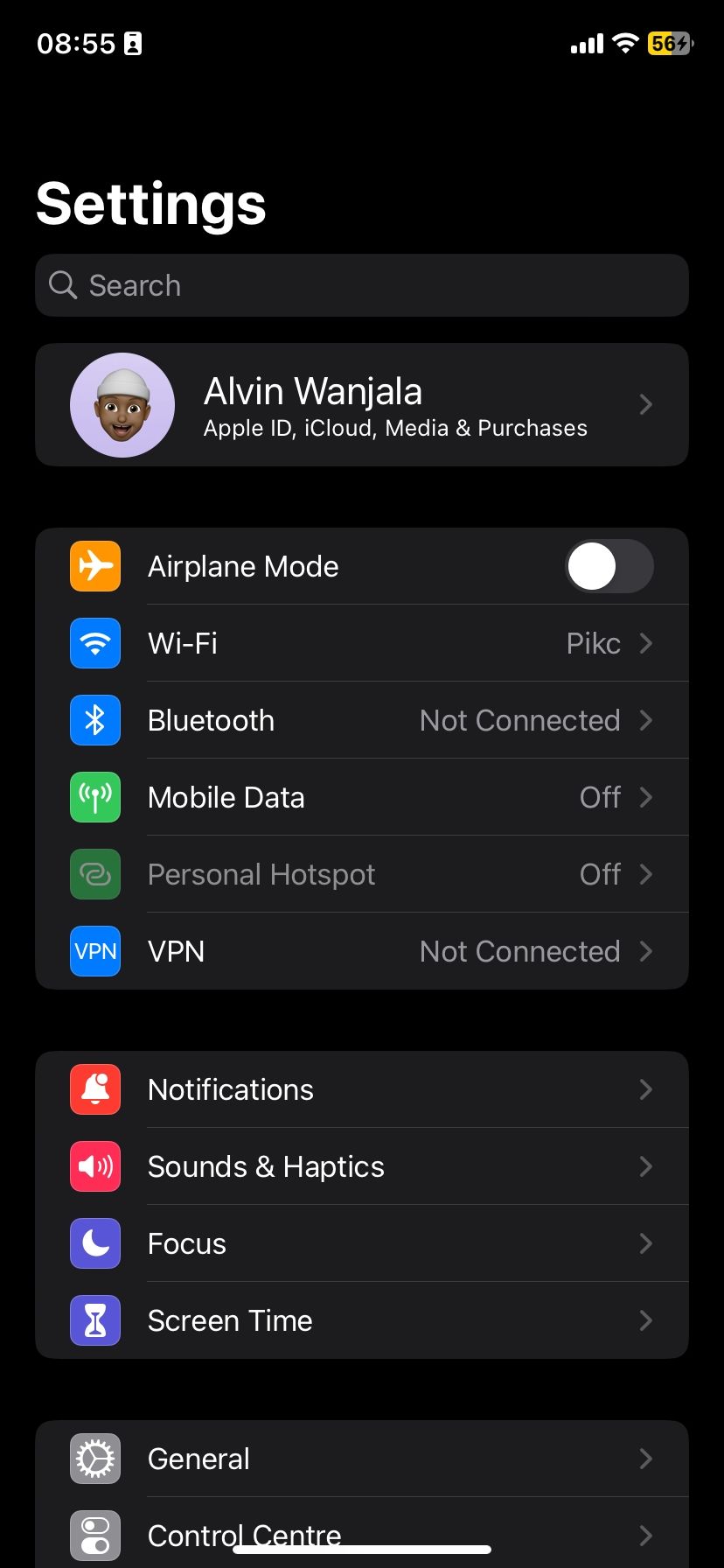
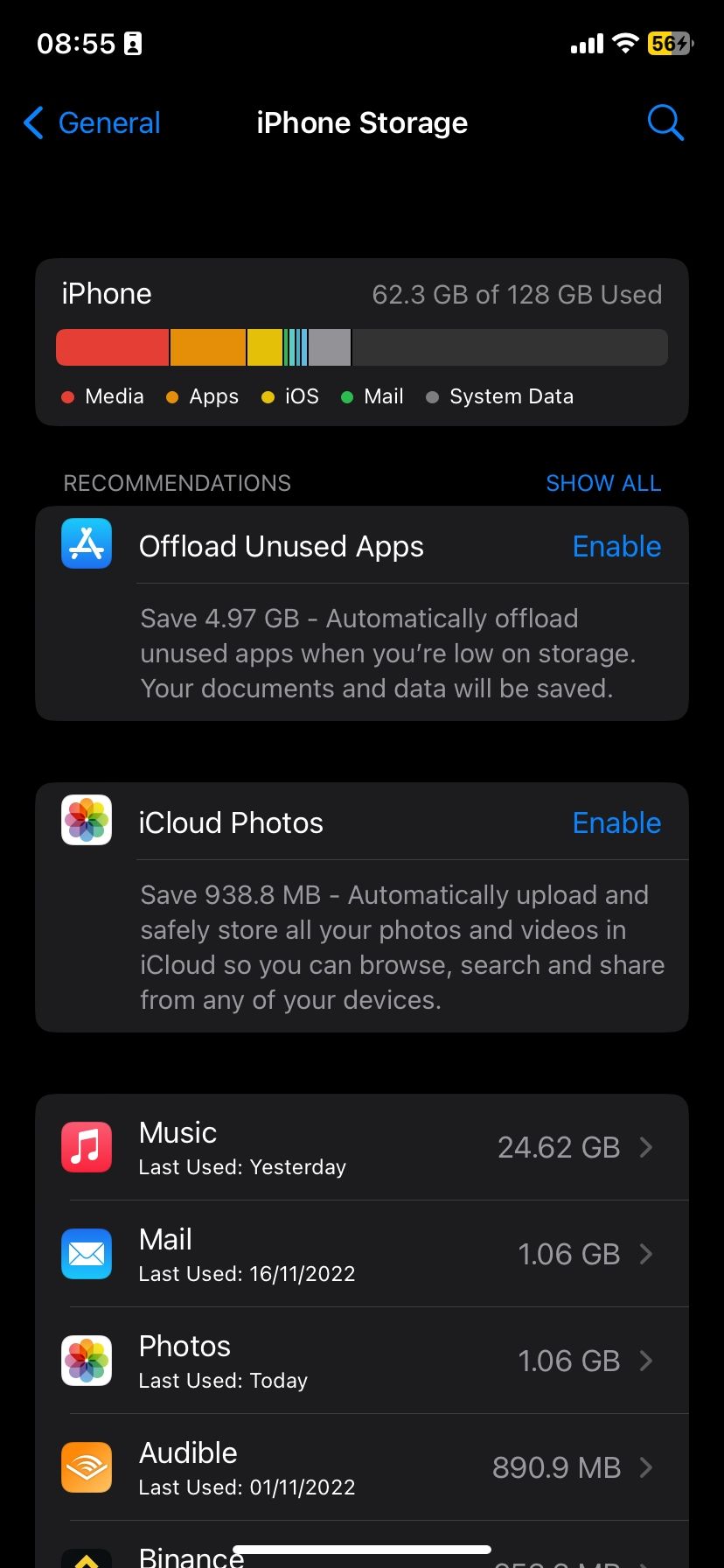
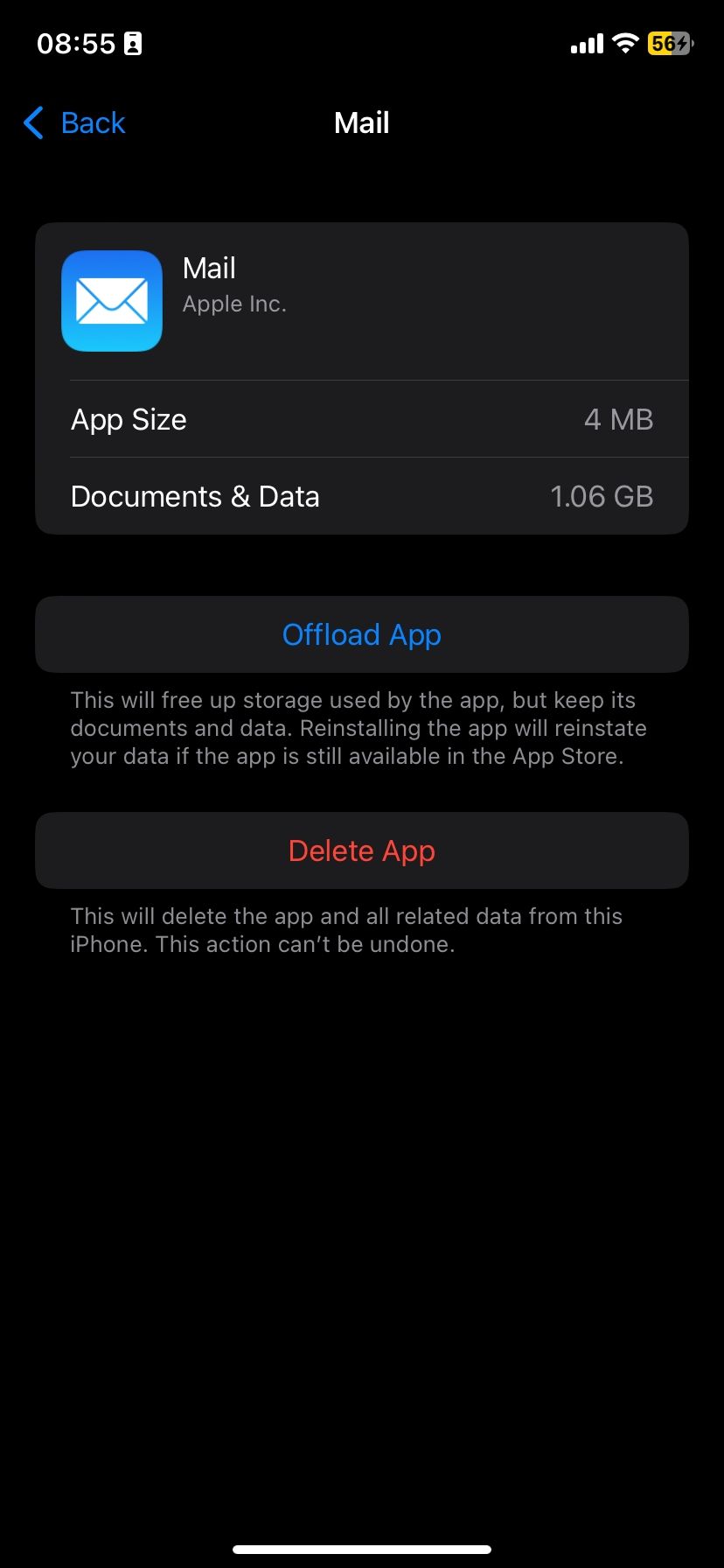
اسناد و داده ها ضروری است زیرا به بهبود عملکرد برنامه کمک می کند. اگر دادههای مهم یک برنامه در حافظه محلی شما ذخیره نمیشد، میتوانید حالتی را تصور کنید که هر بار که یک برنامه را باز میکنید، باید تمام دادههای ضروری را دانلود کند، که ممکن است قبل از استفاده از آن زمان ببرد.
برای جلوگیری از این امر، برنامهها دادههای خود را در آیفون شما ذخیره میکنند، بنابراین دفعه بعد که برنامه را باز میکنید، مجبور نیستید همه دادهها را از سرور دوباره بارگیری کنید، گویی همین بار اول برنامه را دانلود کردهاید. به همین دلیل است که می توانید به سرعت وارد واتس اپ شوید و پیام های گذشته خود را بدون اتصال به اینترنت مشاهده کنید. یا در حالت آفلاین به Spotify بپرید و همچنان بتوانید به مناطقی از برنامه پیمایش کنید و حتی موسیقی آفلاین پخش کنید.
اگرچه Documents and Data راحت است، اما می تواند به سرعت از کنترل خارج شود و فضای ذخیره سازی آیفون شما را تمام کند. بنابراین، هر زمان که نگران فضایی هستید که یک برنامه خاص اشغال میکند، میتوانید اسناد و دادههای آن را حذف کنید تا فضای ذخیرهسازی خود را بازیابی کنید. اما این همه ماجرا نیست. همچنین میتوانید «دادههای سیستم» و «سایر» فضای ذخیرهسازی آیفون خود را پاک کنید.
چگونه اسناد و داده های آیفون خود را حذف کنیم
متأسفانه iOS گزینه داخلی برای حذف اسناد و داده ها از آیفون شما ارائه نمی دهد. با این حال، ناامید نشوید. گزینههای جایگزین وجود دارد که به پاک کردن فضای ذخیرهسازی آیفون و حذف اسناد و فایلهای داده کمک میکند.
برنامه را حذف و دوباره نصب کنید
یکی از راه های حذف اسناد و داده ها، حذف و نصب مجدد برنامه است. به Settings > General > iPhone Storage رفته و اپلیکیشن مجرم را از لیست انتخاب کنید.
در نمای تفصیلی، روی Delete App ضربه بزنید و برای تایید از پنجره پاپ آپ Delete App را انتخاب کنید. همچنین، میتوانید با فشار طولانی روی نماد در App Library و انتخاب Delete App از پنجره پاپآپ، یک برنامه را در iOS حذف کنید.
اسناد و داده ها را از iCloud حذف کنید
اگر از اطلاعات برنامه خود در iCloud نسخه پشتیبان تهیه کنید، می توانید آن را از آنجا حذف کنید. اما قبل از انجام این کار، به یاد داشته باشید که به محض حذف داده ها، برای همیشه از بین خواهند رفت – چون در حال پاک کردن آن از پشتیبان ابری خود هستید، نمی توانید آن را بازیابی کنید.
اگر با این کار مشکلی ندارید، مراحل زیر را دنبال کنید:
- تنظیمات را باز کنید و نام خود را در بالا انتخاب کنید.
- بعد، iCloud را انتخاب کنید و سپس روی Manage Account Storage ضربه بزنید.
- برنامه مورد علاقه را از لیست انتخاب کنید و روی Delete Data یا Delete Documents and Data در صفحه بعد ضربه بزنید.
- با انتخاب گزینه Delete از پنجره پاپ آپ، انتخاب خود را تایید کنید.
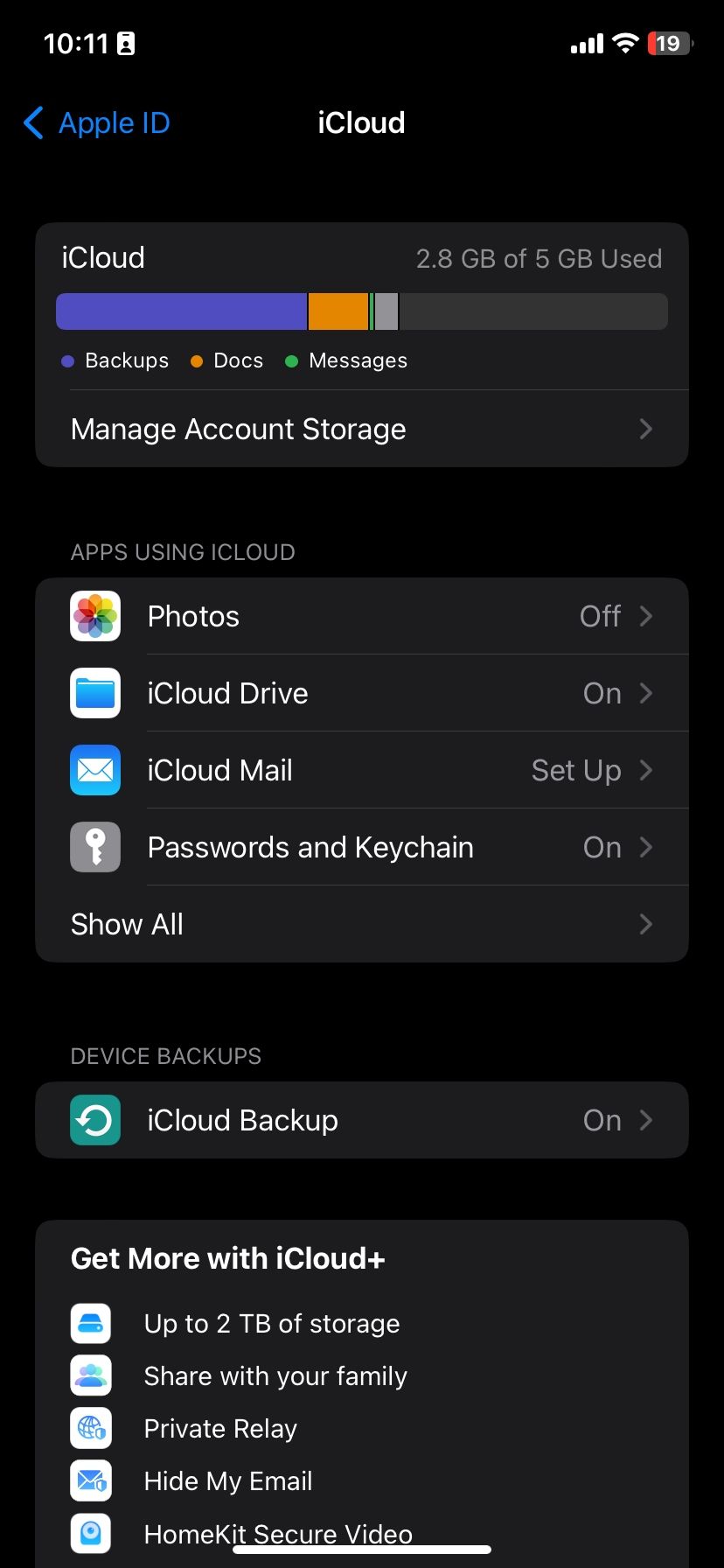
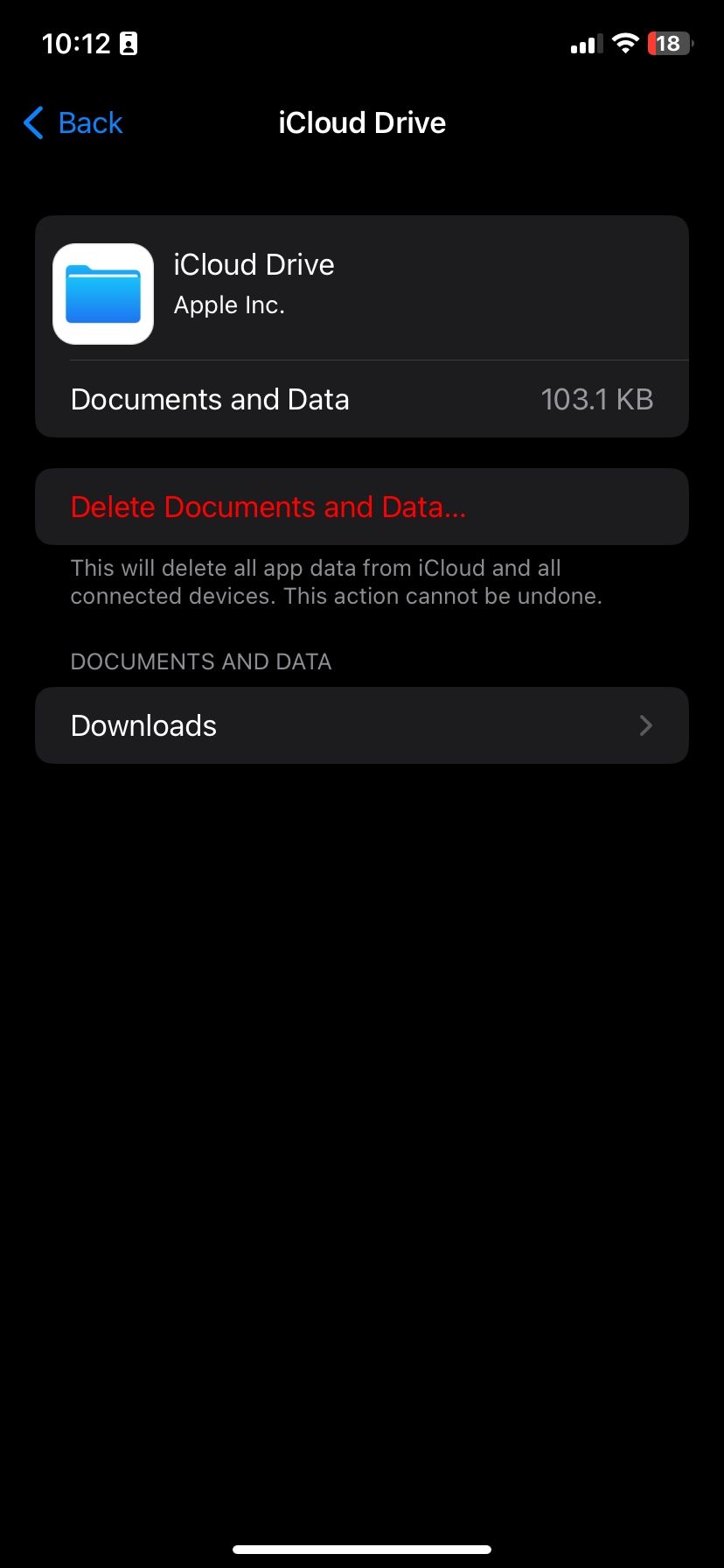
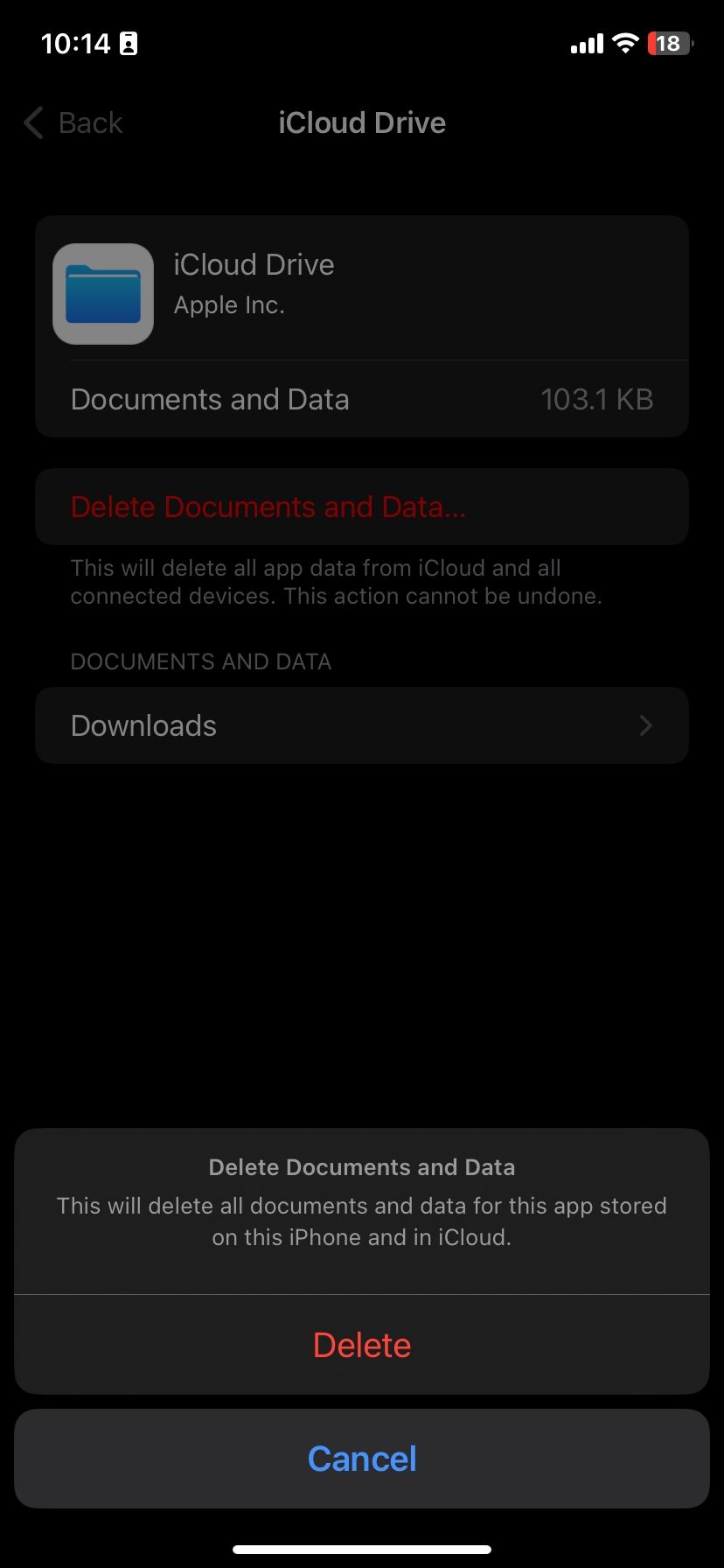
اسناد و داده های برنامه های محبوب را حذف کنید
برخی از برنامه ها به شما امکان می دهند داده های خود را در برنامه حذف کنید. می توانید این کار را با پاک کردن حافظه نهان و داده های برنامه یا فقط کش انجام دهید. برای واتساپ، پس از راهاندازی برنامه، روی تنظیمات در سمت راست پایین ضربه بزنید و Storage and Data > Manage Storage را انتخاب کنید، سپس مرور کنید که چه چیزی فضای ذخیرهسازی شما را میخورد و آن را حذف کنید.
از سوی دیگر، نتفلیکس به شما این امکان را می دهد که تمام دانلودهای خود یا فقط یک فیلم یا برنامه تلویزیونی خاص را حذف کنید. برای حذف همه دانلودهای خود، روی نمایه خود در بالا سمت راست ضربه بزنید، App Settings > Delete All Downloads را انتخاب کنید و برای تأیید از پنجره پاپ آپ روی Delete ضربه بزنید.
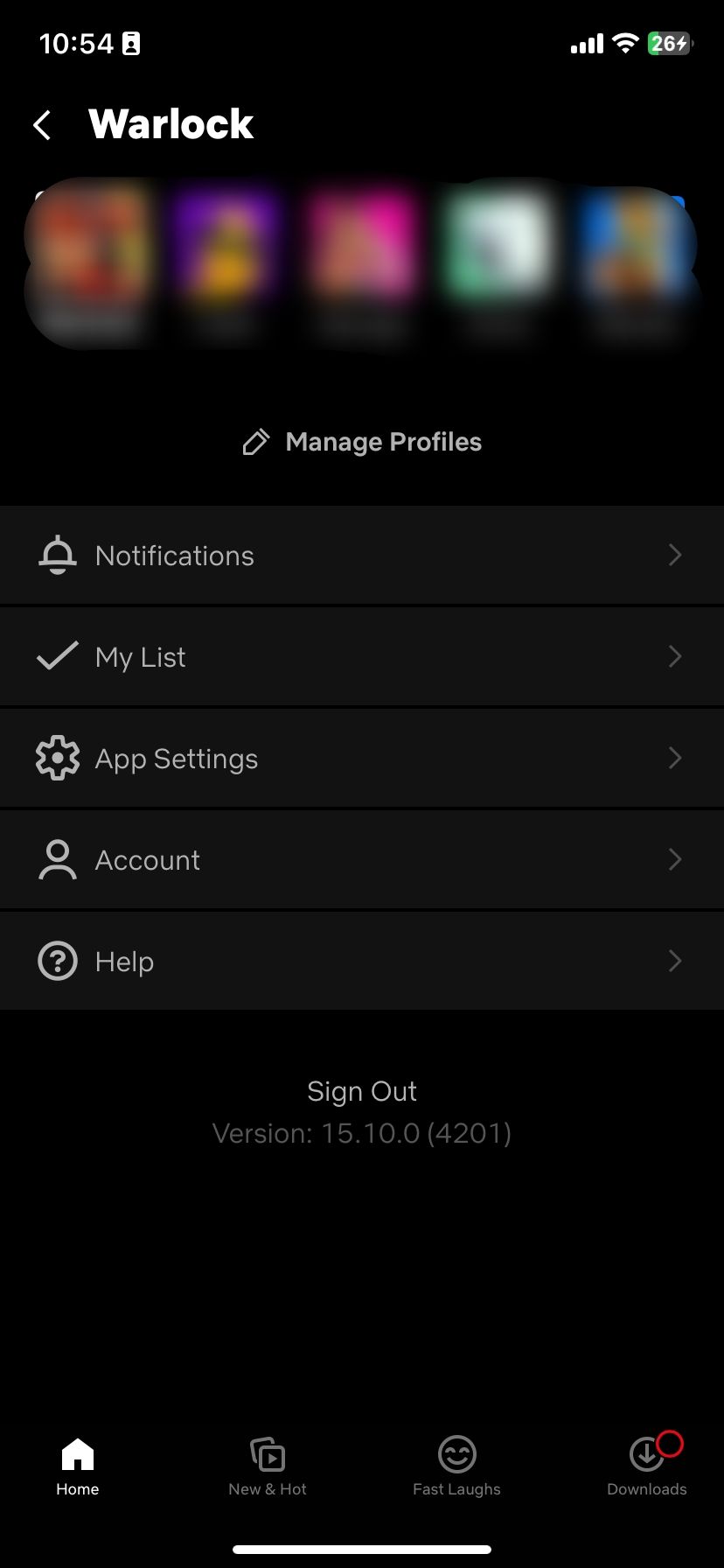
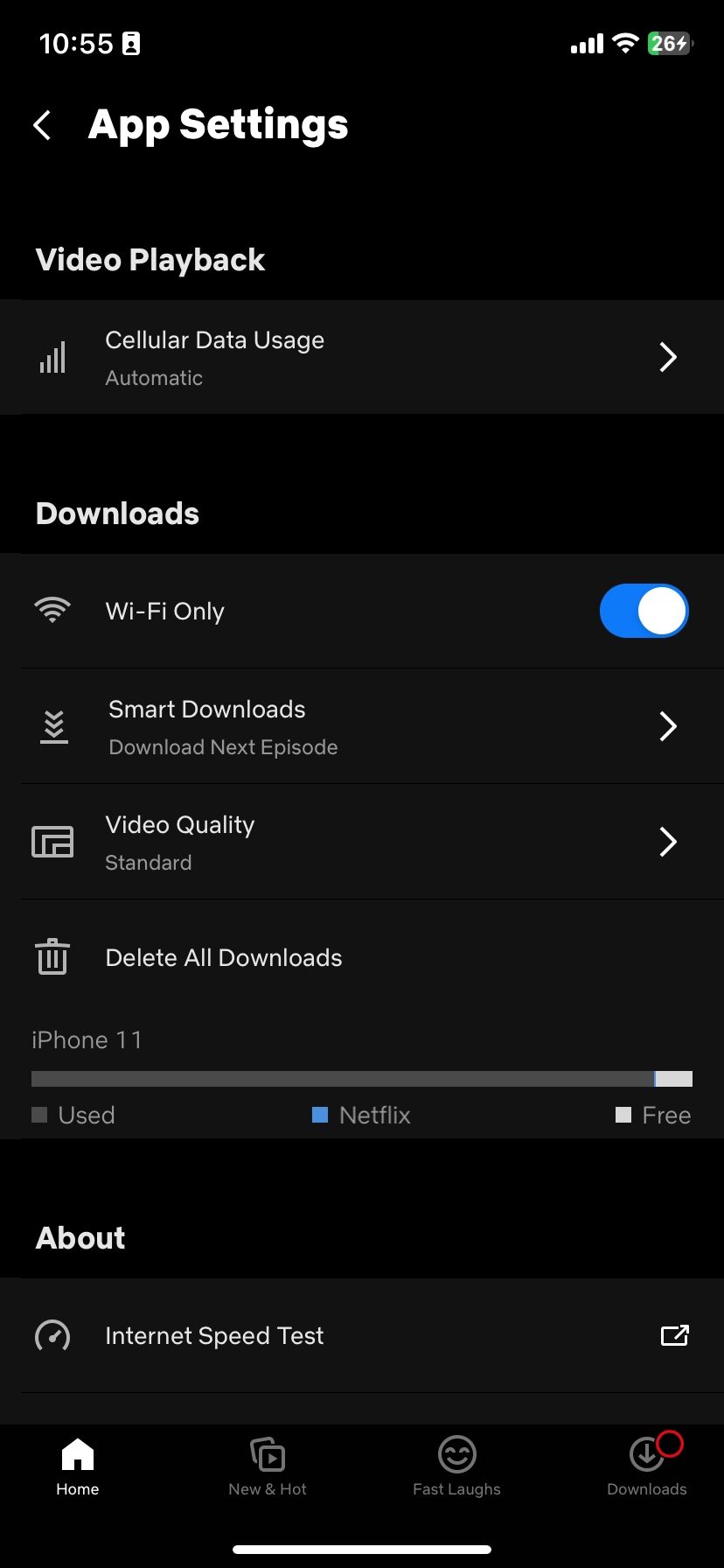
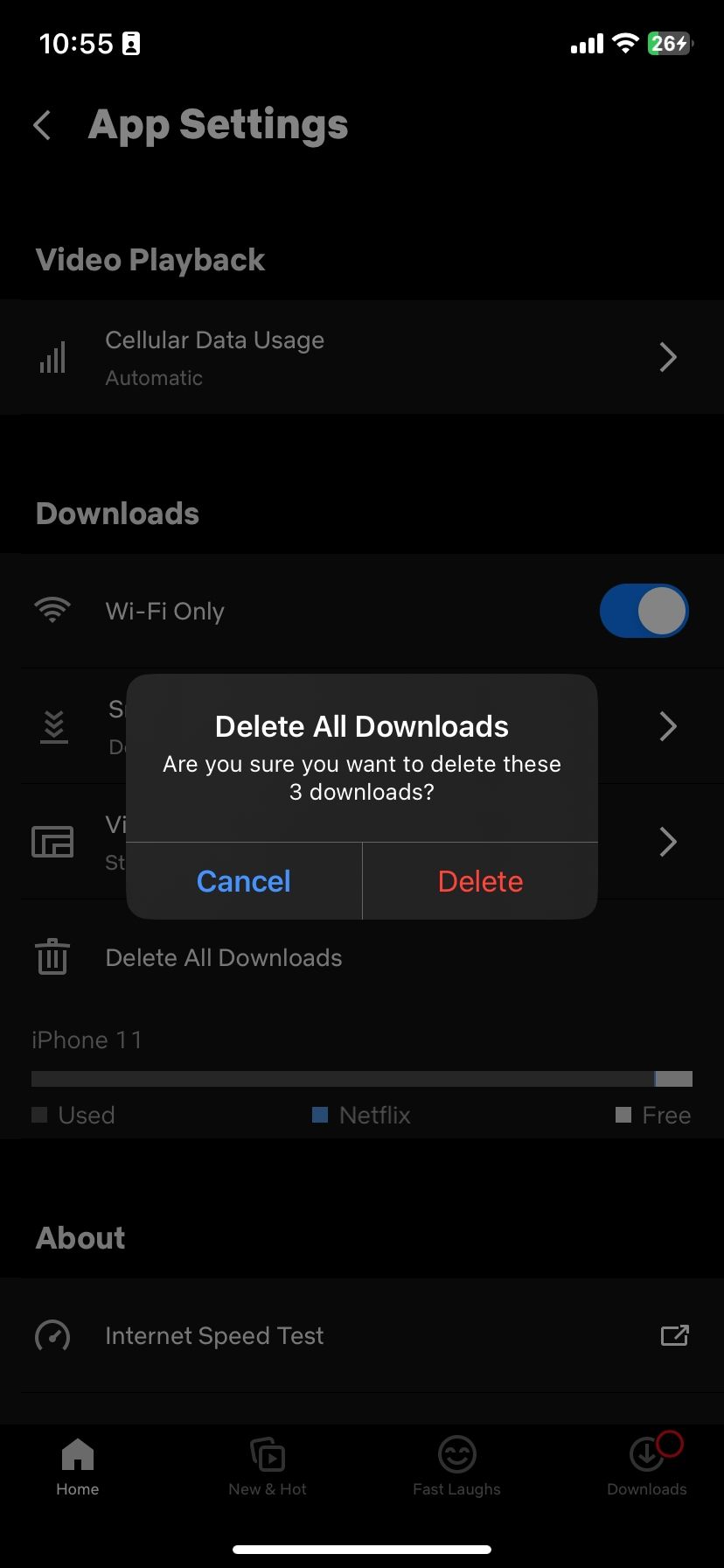
اگر میخواهید دانلودهای خاصی را حذف کنید، روی Downloads در پایین سمت راست ضربه بزنید و روی نماد مداد در مجاورت Smart Downloads ضربه بزنید. روی X در مجاورت یک فیلم یا نمایش تلویزیونی که می خواهید حذف کنید ضربه بزنید و از پنجره پاپ آپ Delete را انتخاب کنید. با انتخاب یک برنامه تلویزیونی و ضربه زدن روی دکمه X می توانید قسمت های خاصی را حذف کنید.
برای برنامههای پخش موسیقی مانند Apple Music، میتوانید با حذف تمام موسیقیهای دانلود شده، بخش خوبی از اسناد و دادهها را پاک کنید. برنامه را باز کنید، به کتابخانه > دانلود شده بروید و روی لیست پخش یا آلبومی که می خواهید حذف کنید ضربه بزنید. در صفحه آلبوم یا لیست پخش، روی منوی سه نقطه در بالا سمت راست ضربه بزنید و Remove > Remove Downloads را انتخاب کنید.
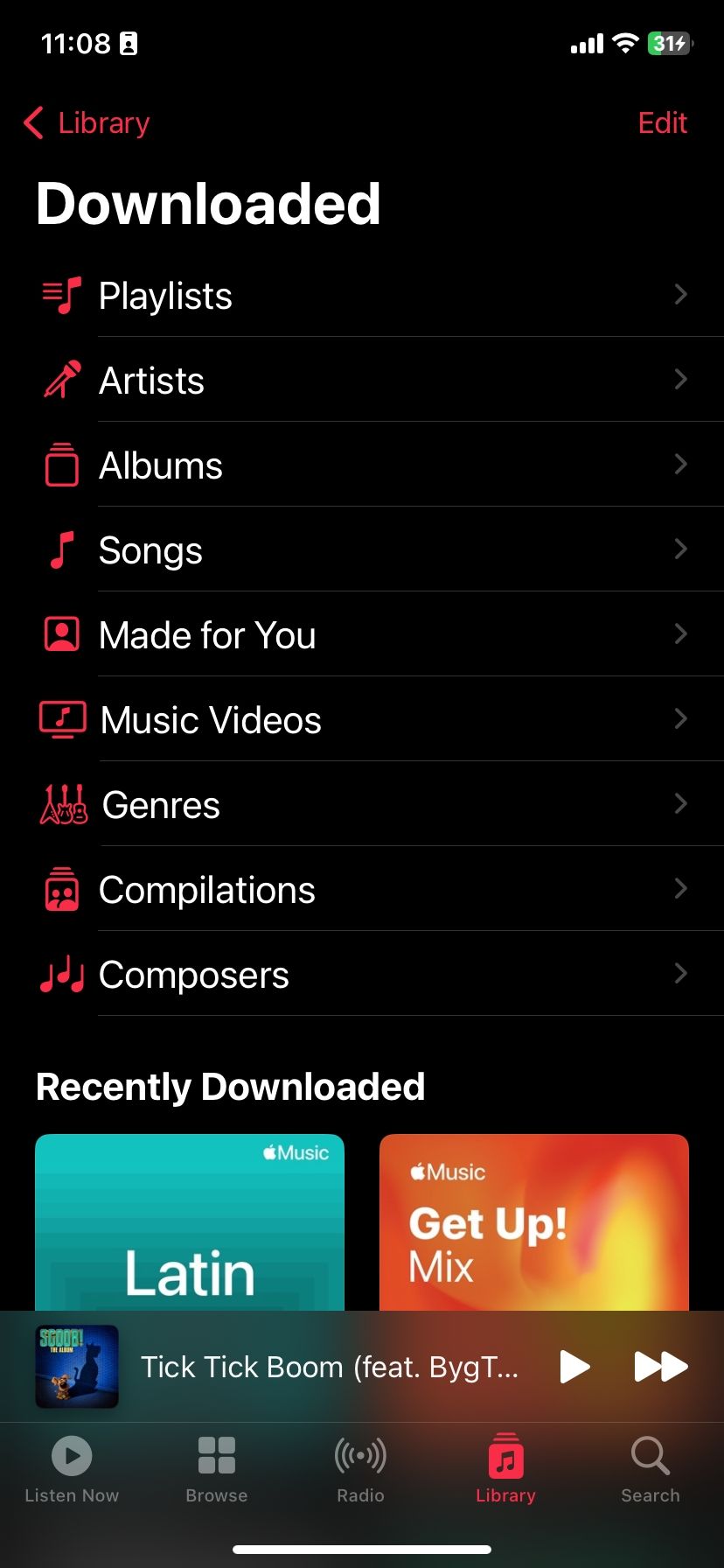
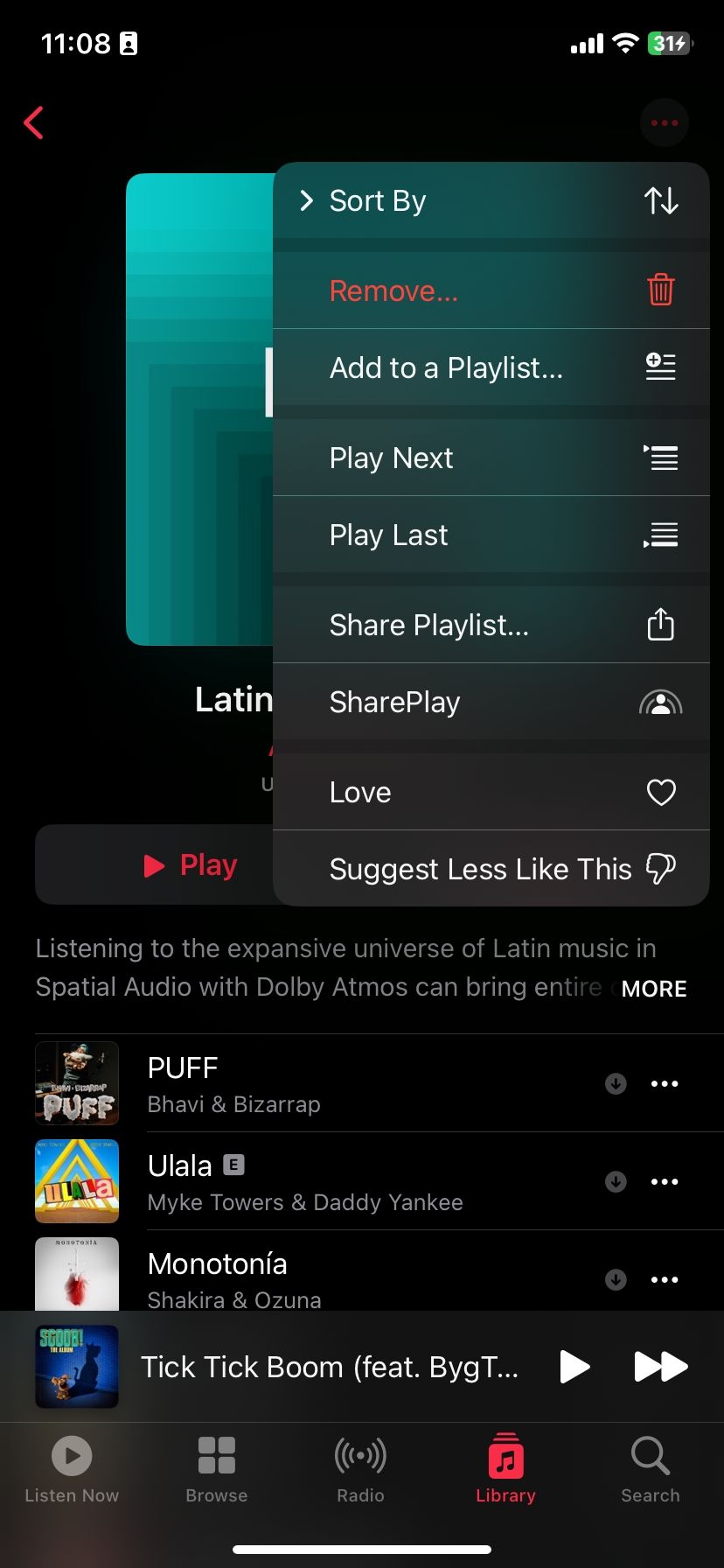
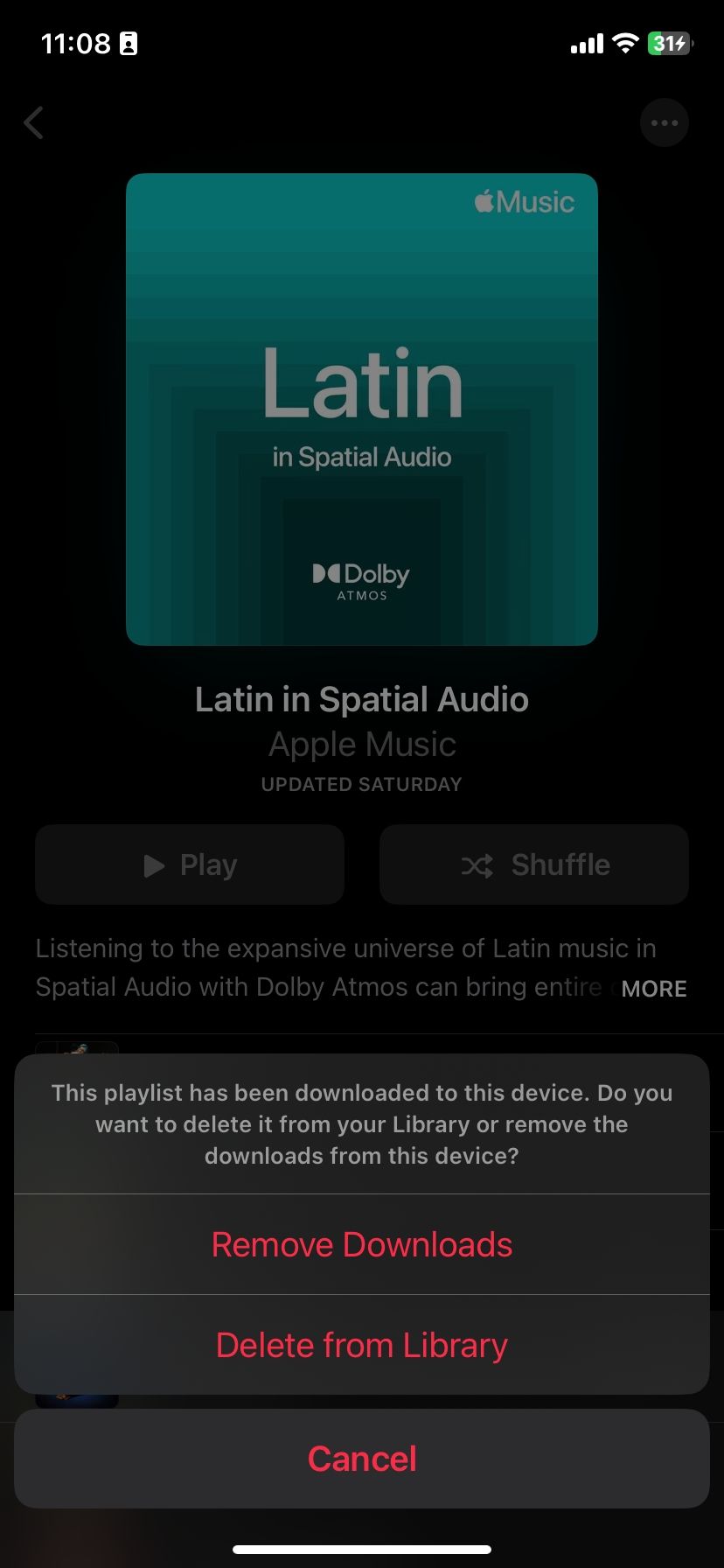
از طرف دیگر، اگر از Spotify استفاده می کنید، روی نماد تنظیمات در بالا سمت راست ضربه بزنید و Storage را انتخاب کنید تا صفحه مدیریت ذخیره سازی برنامه باز شود. روی Remove all downloads و Clear cache یا فقط Clear cache (اگر می خواهید دانلودهای شما دست نخورده باقی بمانند) ضربه بزنید.
طبق گفته اپل، فایلهای موقت و فایلهای کش ممکن است بهعنوان استفاده به حساب نیایند. علاوه بر این، آیفون شما معمولاً زمانی که به فضای ذخیرهسازی بیشتری نیاز دارد، آنها را حذف میکند، بنابراین لازم نیست نگران این موضوع باشید.
TikTok همچنین یک راه ساده برای پاک کردن کش برنامه ارائه می دهد. می توانید این کار را با باز کردن برنامه، ضربه زدن روی نمایه و سپس انتخاب منوی همبرگر در بالا سمت راست انجام دهید تا صفحه تنظیمات و حریم خصوصی باز شود. پس از ورود به صفحه، کافی است روی پاک کردن کش ضربه بزنید.
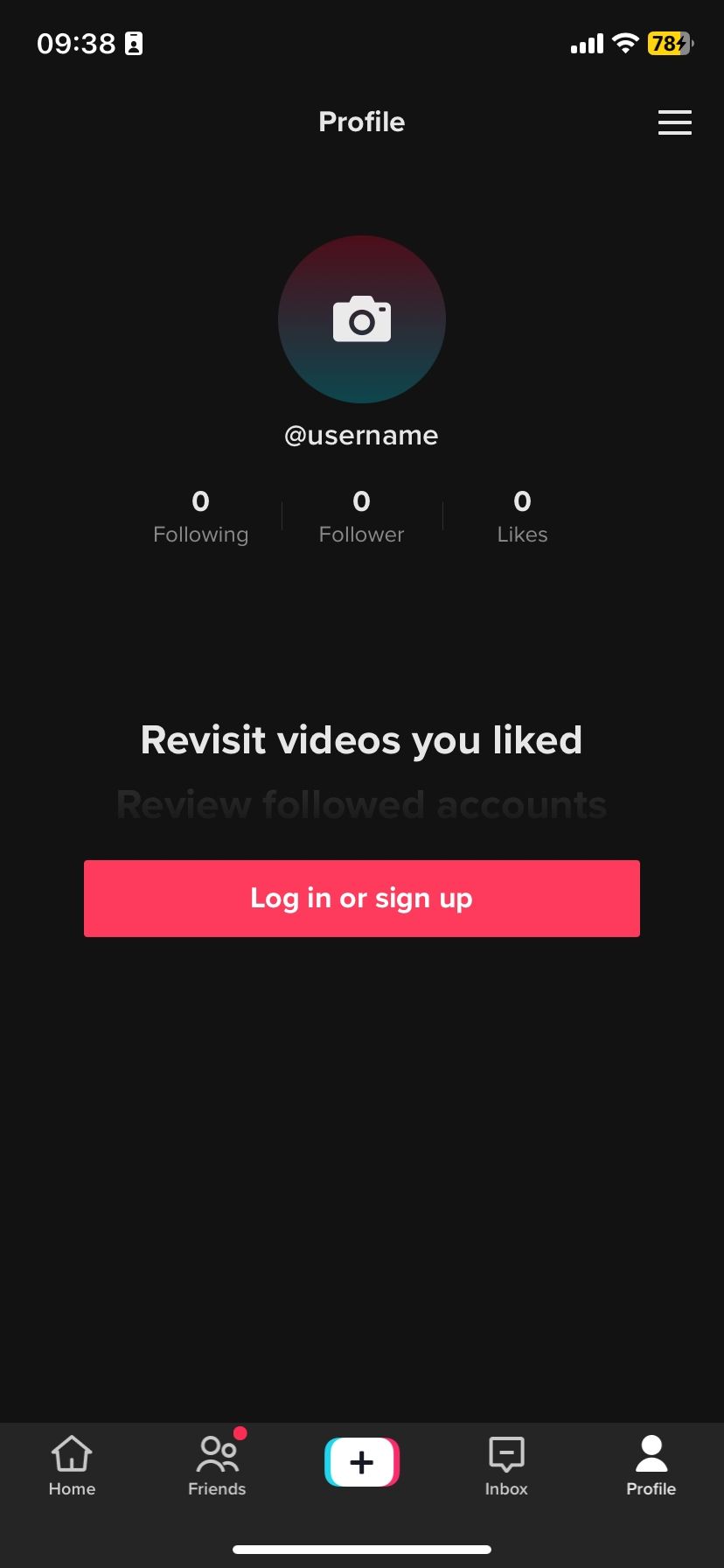
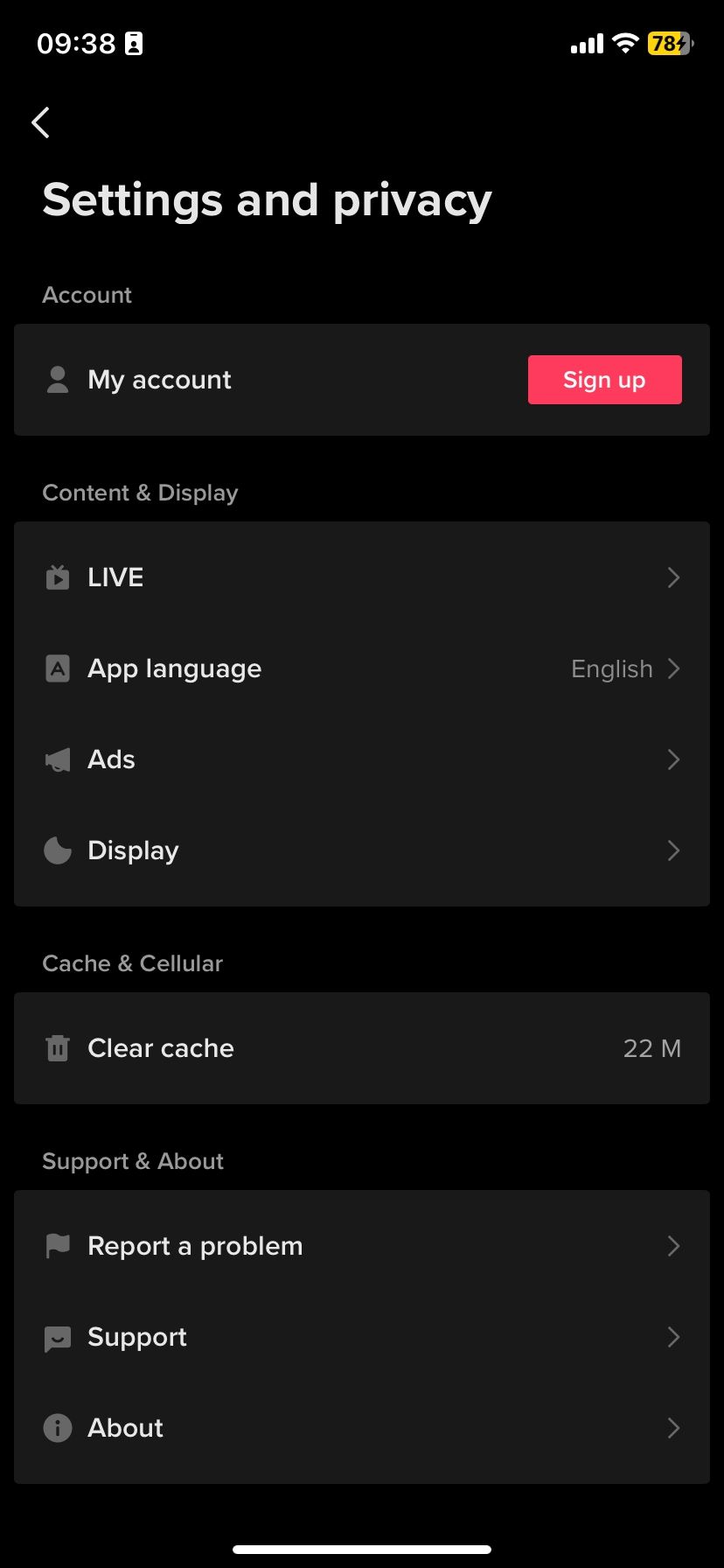
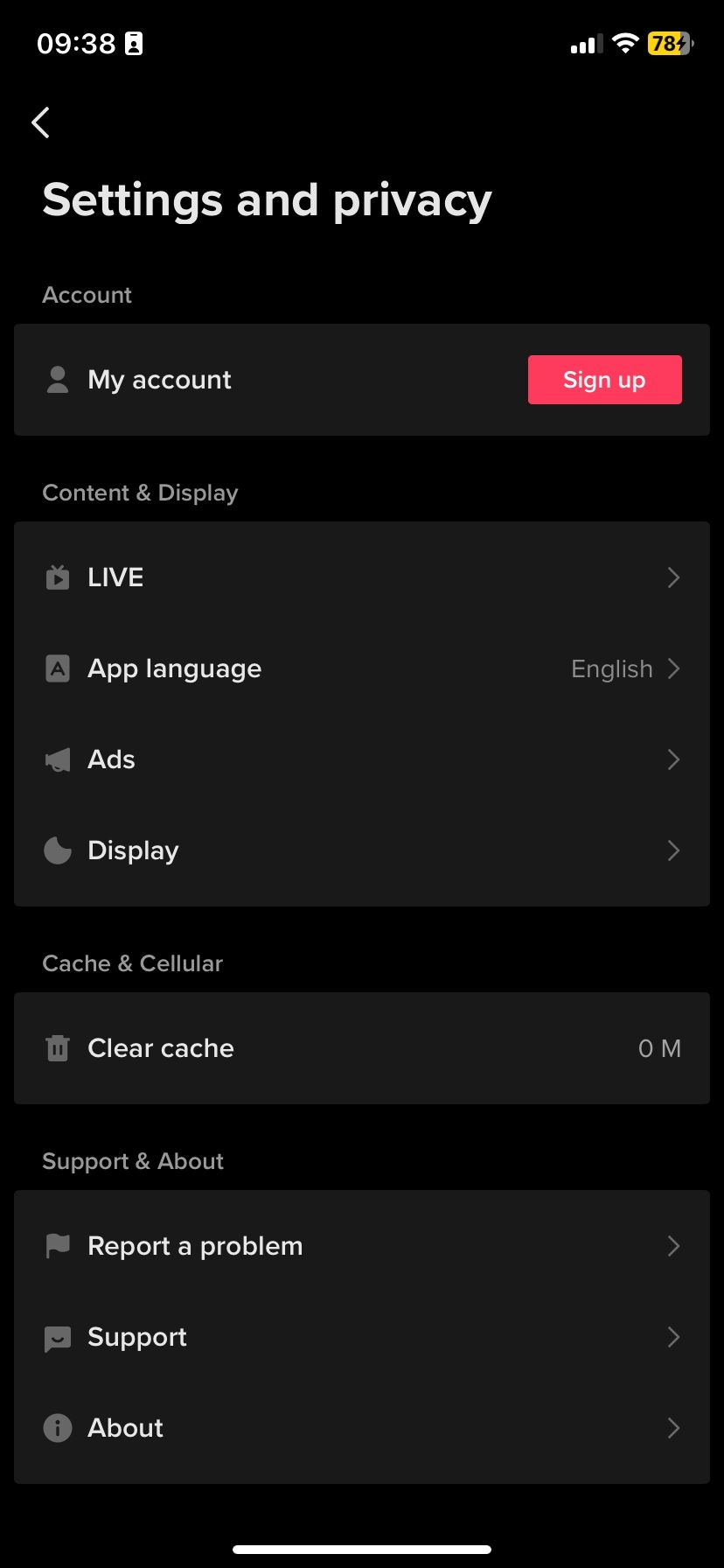
اگر مایلید بدانید با پاک کردن حافظه پنهان TikTok چه اتفاقی میافتد، ما از شما حمایت میکنیم.
آیا باید اسناد و داده ها را از آیفون خود حذف کنید؟
بستگی دارد. اگر فضای ذخیرهسازی شما کم است، حذف اسناد و دادهها راهی سریع برای حل مشکلات ذخیرهسازی شما است. نکته منفی این است که اگر در جایی از آن ها نسخه پشتیبان تهیه نکرده باشید، ممکن است داده های حیاتی را برای همیشه از دست بدهید. بنابراین، توصیه میکنیم قبل از اینکه اسناد و دادهها را حذف کنید، مطمئن شوید که دادههای حیاتی داخل برنامه همچنان میتوانند بعداً در صورت نیاز بازیابی شوند.
این مشکل برای برنامه های سرگرمی نیست، اما برای برنامه هایی با داده های مهم مانند WhatsApp یا iMessage، ابتدا از اطلاعات خود نسخه پشتیبان تهیه کنید. در نهایت، حذف اسناد و داده ها از iCloud چیزی است که به طور کلی باید از آن اجتناب کنید، مگر اینکه مطمئن باشید حاوی چیز مهمی نیست.
